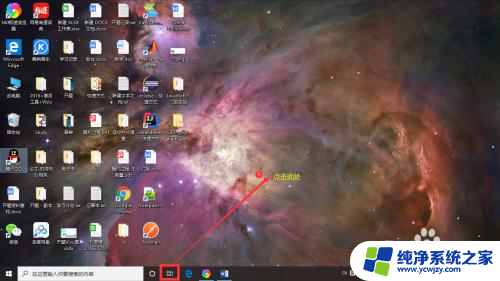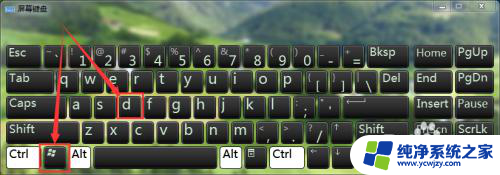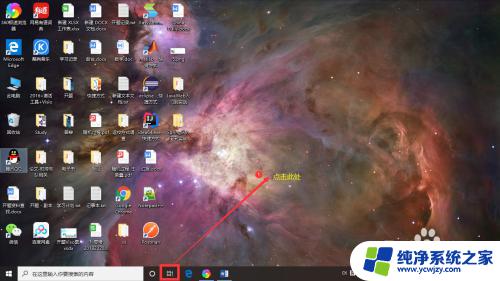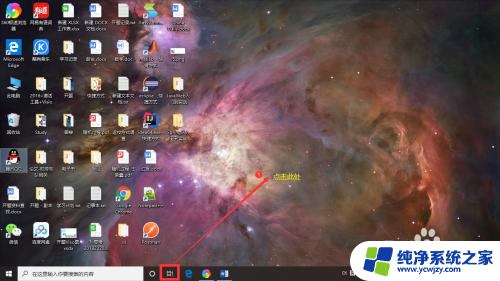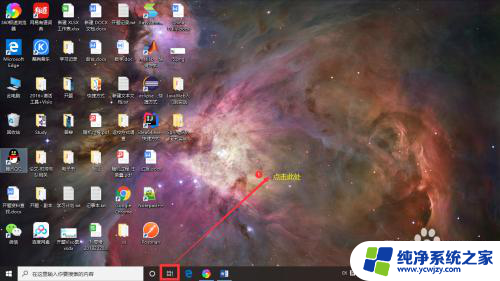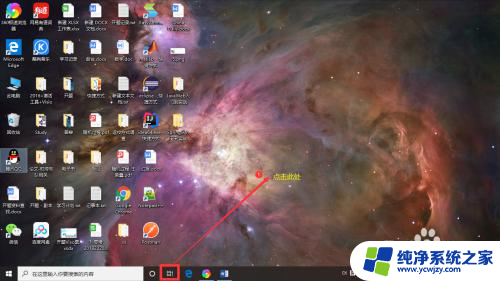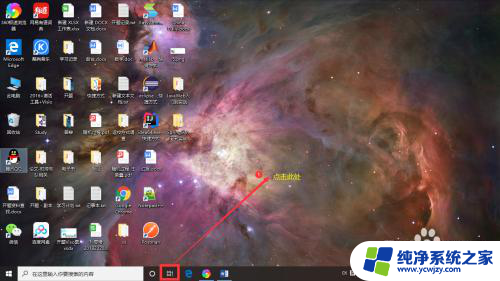快速切换回桌面快捷键 WIN 10 如何通过快捷键在桌面之间快速切换
更新时间:2023-11-02 09:50:29作者:yang
快速切换回桌面快捷键,在使用Windows 10时,经常需要在不同的桌面之间进行快速切换,以便高效地进行多任务处理,幸运的是Windows 10提供了一组方便的快捷键,使我们能够迅速地切换回桌面。通过掌握这些快捷键,我们可以轻松地在不同的桌面之间切换,提高工作效率。本文将介绍一些常用的快捷键,并指导您如何利用它们在Windows 10中快速切换回桌面。无论您是工作中需要频繁切换任务,还是希望更高效地进行多任务处理,这些快捷键都将成为您的得力助手。
具体方法:
1.点击任务栏-任务视图按钮,(或者是同时按下WIN +Tab键),打开多桌面选项。
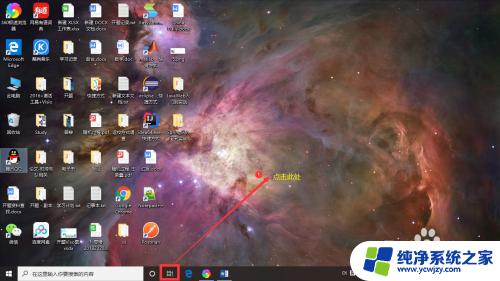
2.点击新建桌面,即可添加新桌面。
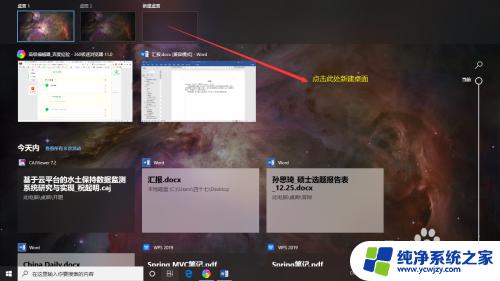
3.有两种方法可以在多个桌面间进行切换
4.1. 点击任务栏-任务视图按钮,(或者是同时按下WIN +Tab键)打开多桌面选项。点击你要进入的那个桌面。
5.2. 同时按下Ctrl+WIN+→(切换到下一个桌面),或者Ctrl+WIN+⬅(切换到上一个桌面)
以上就是快速切换回桌面快捷键的全部内容,如果您遇到相同的问题,可以参考本文中介绍的步骤进行修复,希望这些信息对您有所帮助。